Cara Bermigrasi Dari Shopify ke WooCommerce (dalam 8 Langkah)
Diterbitkan: 2022-01-10Shopify adalah platform luar biasa untuk meluncurkan toko online pertama Anda. Namun, seiring pertumbuhan toko Anda, kemungkinan Anda akan mulai melihat batasan yang menyertai platform yang dihosting ini. Jika Anda merasa telah melampauinya, bermigrasi dari Shopify ke WooCommerce lebih mudah dari yang Anda kira.
Dengan WooCommerce, Anda mendapatkan kontrol penuh atas toko Anda. Anda dapat mengonfigurasi semuanya, mulai dari pajak hingga menambahkan metode pengiriman khusus. Selanjutnya, Anda dapat mempublikasikan ratusan atau ribuan produk, semuanya gratis.
Artikel ini akan membahas apa yang perlu Anda ketahui untuk memigrasi Shopify ke WooCommerce. Kami akan memandu Anda melalui persiapan dan memandu Anda langkah demi langkah saat Anda memindahkan toko Anda. Mari kita mulai bekerja!
Mengapa Anda Harus Mempertimbangkan Pindah Dari Shopify ke WooCommerce
Alasan utama untuk pindah dari Shopify ke WooCommerce adalah karena WooCommerce dibangun di atas perangkat lunak sumber terbuka. Ini menggunakan WordPress, memungkinkan Anda membuat situs web apa pun yang Anda inginkan di platform hosting apa pun pilihan Anda. Tidak seperti Shopify, WooCommerce tidak mengenakan biaya untuk membuka fitur. Anda juga tidak perlu membayar biaya pemrosesan untuk menjual produk.
Anda masih perlu membayar untuk hosting jika Anda menggunakan WordPress dan WooCommerce secara bersamaan. Namun, Anda tidak terikat pada platform tertentu. Oleh karena itu, Anda dapat memilih host mana saja yang sesuai dengan kebutuhan Anda secara keseluruhan.
Pertimbangan Sebelum Bermigrasi Dari Shopify ke WooCommerce
Setiap kali Anda berencana untuk memigrasikan situs web dari satu platform ke platform lain, Anda perlu mempertimbangkan beberapa faktor. Misalnya, Anda mungkin perlu memikirkan tentang hosting, mencadangkan data, dan banyak lagi. Mari kita bahas masing-masing faktor tersebut satu per satu.
Menemukan Host Web Ramah WordPress
Jika Anda sudah berkomitmen untuk menggunakan WordPress dan WooCommerce, Anda mungkin ingin mencari penyedia hosting web yang disesuaikan dengan Sistem Manajemen Konten (CMS). Karena popularitas platform, Anda akan menemukan banyak opsi hosting yang dirancang untuk pengguna WordPress.
Kinsta adalah salah satu host web tersebut. Kami menawarkan berbagai paket hosting yang dioptimalkan untuk WordPress dan WooCommerce. Terlepas dari paket Kinsta mana yang Anda pilih, Anda akan mendapatkan akses ke fitur-fitur canggih yang Anda butuhkan untuk menjalankan dan mengembangkan toko online Anda.
Paket hosting kami mencakup fitur-fitur berikut:
- penyimpanan SSD
- Pengoptimalan untuk situs web dengan lalu lintas tinggi
- Pencadangan harian otomatis
- Dukungan sepanjang waktu dan penghapusan malware
- Fungsionalitas pementasan
- Sertifikat SSL gratis
Secara alami, kami menyarankan Anda melakukan riset sebelum memilih penyedia hosting untuk toko Anda. Selama Anda memilih host web dengan reputasi baik, Anda masih akan mendapatkan akses ke semua fitur yang ditawarkan WordPress dan WooCommerce.
Cadangkan Toko Shopify Anda
Setiap kali Anda membuat perubahan signifikan pada toko online, ada baiknya Anda mencadangkan semua datanya terlebih dahulu. Salah satu kelemahan menggunakan Shopify adalah platform tidak menawarkan fungsi pencadangan.
Shopify memungkinkan Anda mengekspor data produk dalam format CSV (yang akan berguna selama proses migrasi). Namun, Anda tidak dapat mencadangkan sisa detail dan desain toko Anda menggunakan fungsi bawaan platform.
Jika Anda ingin mengakses fungsionalitas pencadangan yang sebenarnya, Anda harus membuka Shopify App Store. Di sini, Anda akan menemukan alat yang menambahkan fungsi pencadangan dasar ke Shopify, seperti Rewind Backups:
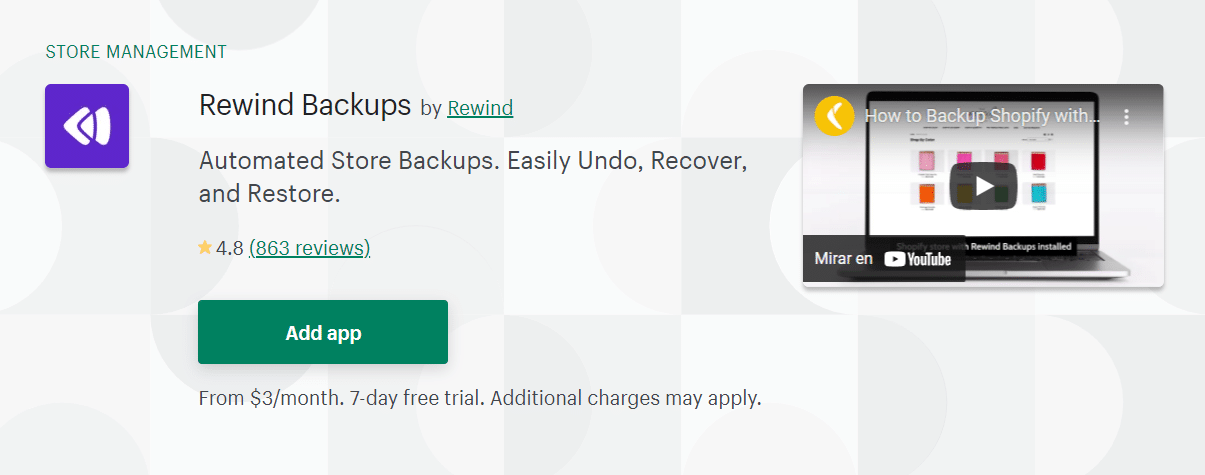
Penting untuk dicatat bahwa bahkan dengan aplikasi seperti Rewind Backups, Anda mungkin tidak dapat membuat salinan lengkap toko Shopify Anda. Anda juga tidak dapat menggunakan aplikasi cadangan Shopify untuk memigrasikan toko Anda.
Bermigrasi dari Shopify ke WooCommerce secara teoritis adalah proses bebas risiko untuk toko Anda yang sudah ada. Anda tidak akan kehilangan data toko Anda, tetapi tetap merupakan ide bagus untuk mencadangkan data situs mana pun jika terjadi masalah.
Cara Bermigrasi Dari Shopify ke WooCommerce (8 Langkah)
Sekarang setelah Anda memiliki host web, saatnya untuk mulai memindahkan toko Anda dari Shopify ke WooCommerce. Proses itu melibatkan migrasi semua produk toko Anda dan membuat ulang tata letak dan desainnya di WooCommerce. Namun, sebelum kita bisa melakukannya, kita perlu mengatur WordPress.
Langkah 1: Siapkan WordPress
WordPress menawarkan beberapa metode instalasi tergantung pada jenis web host yang Anda gunakan. Misalnya, host WordPress terkelola sering menyiapkan CMS secara otomatis untuk Anda saat Anda membuat situs web baru:
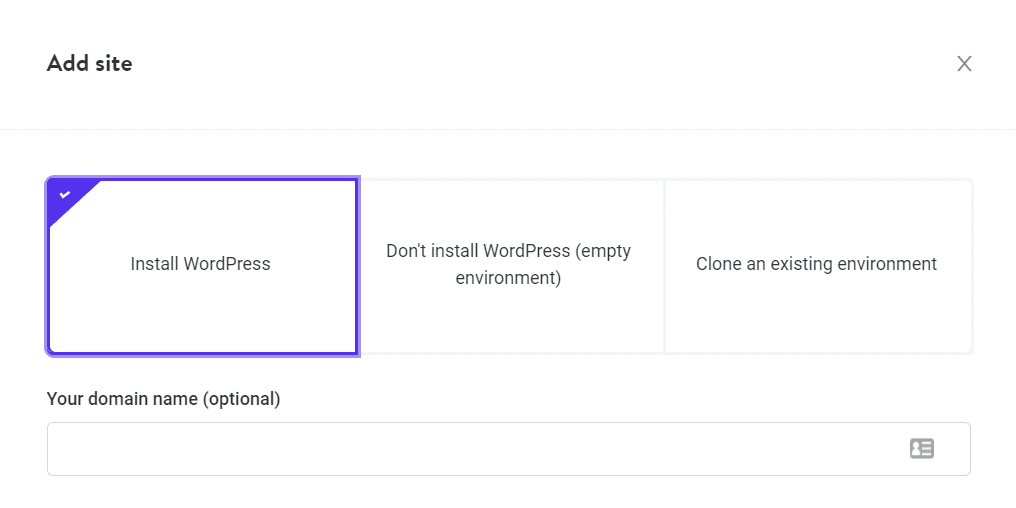
Jika host web Anda tidak menawarkan penginstalan WordPress otomatis, sebaiknya periksa panel kontrol hosting Anda. Di sini, Anda mungkin memiliki akses ke penginstal perangkat lunak seperti Softaculous, yang memungkinkan Anda mengatur WordPress dalam beberapa menit.
Atau, Anda juga dapat mengunduh dan mengatur WordPress secara manual, yang lebih mudah daripada kedengarannya. Perangkat lunak ini tersedia untuk diunduh di WordPress.org. Itu juga dilengkapi dengan penginstal 'lima menit' terkenal yang memandu Anda melalui seluruh proses setelah Anda mengunggah file ke server Anda.
Langkah 2: Instal WooCommerce
Setelah Anda menginstal WordPress, Anda akan mendapatkan akses ke dasbor. Dari sini, Anda memiliki kendali penuh atas pengaturan situs web, tata letak, dan konten yang Anda publikasikan:
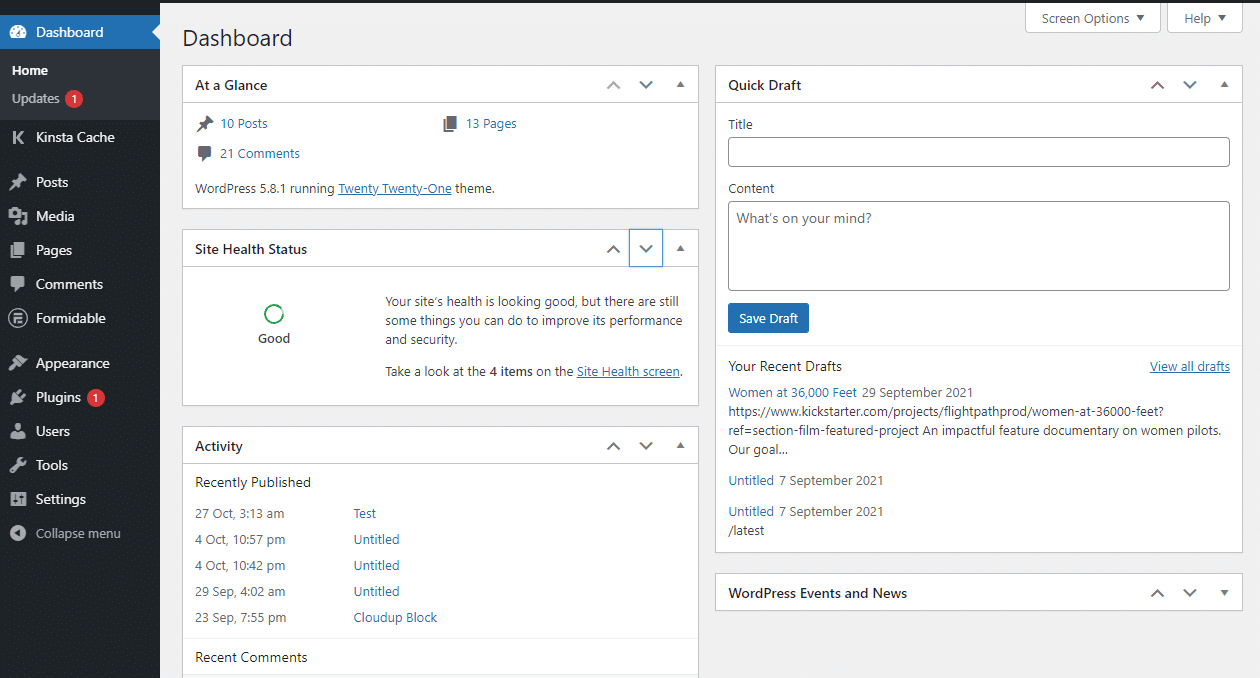
Karena Anda ingin pindah ke toko online, Anda harus menginstal WooCommerce terlebih dahulu. Untuk melakukannya, buka Plugins > Add New dan ketik “WooCommerce” di bilah pencarian di bagian atas layar.
WooCommerce akan muncul sebagai salah satu hasil pertama yang Anda lihat:
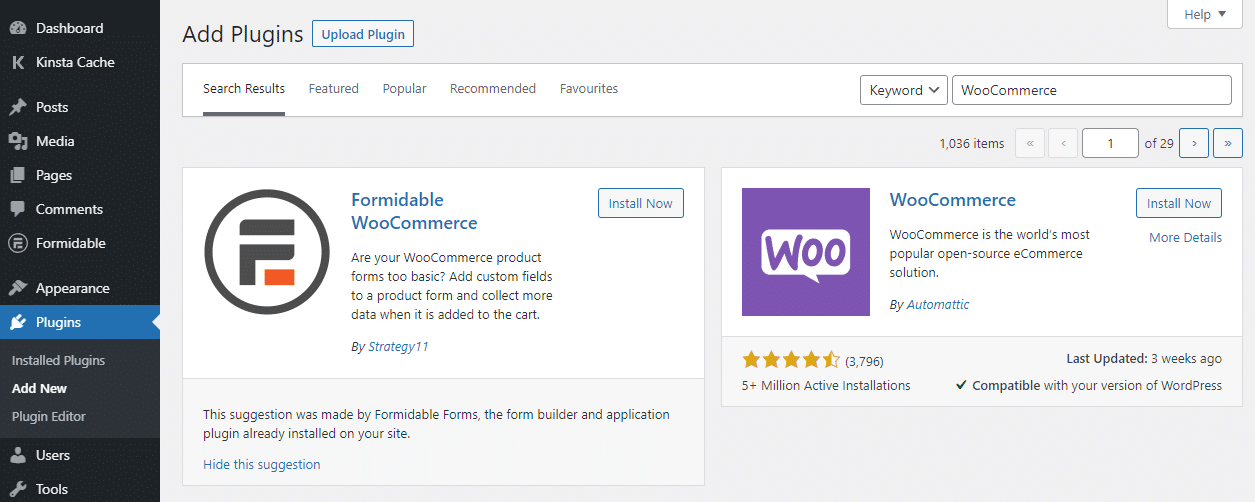
Klik tombol Instal Sekarang di sebelah opsi WooCommerce. Kemudian, tunggu WordPress mengunduh dan menginstal plugin.
Proses ini akan terjadi di latar belakang, jadi jangan tinggalkan halaman sampai tombol Aktifkan muncul di sebelah WooCommerce. Setelah itu, klik di atasnya:
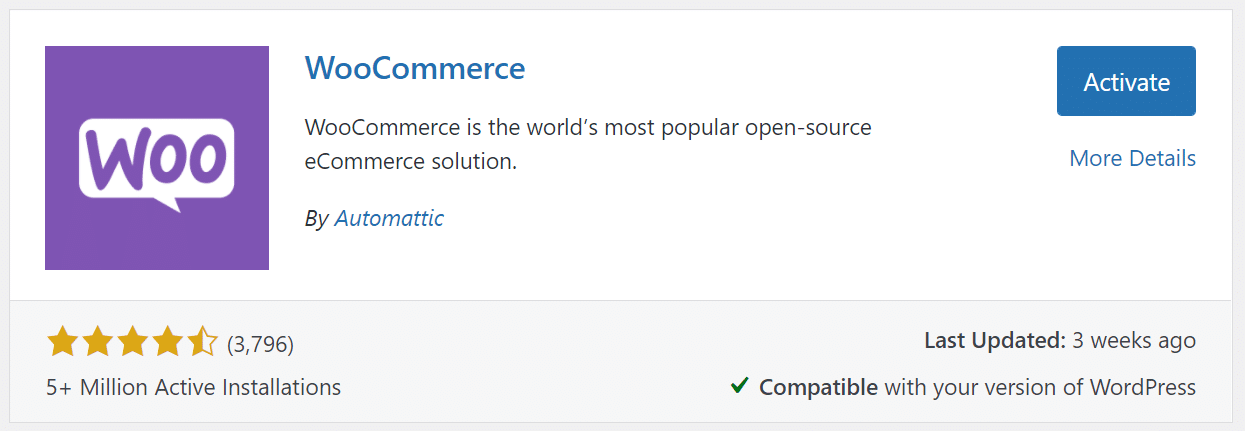
Itu dia! Sekarang WooCommerce sudah siap dan siap digunakan. Itu berarti Anda dapat mulai menerbitkan dan menjual produk. Namun, Anda sudah memiliki daftar lengkap produk di Shopify, jadi mari pindahkan katalog Anda ke WooCommerce.
Langkah 3: Ekspor Produk Dari Shopify
Seperti yang kami sebutkan sebelumnya, Shopify memungkinkan Anda mengekspor seluruh katalog produk Anda dalam format CSV. File ini mencakup judul, slug, tag, varian, dan harga untuk produk yang Anda migrasikan.
Untuk mengekspor data produk Shopify Anda, buka akun Anda dan arahkan ke Produk > Semua Produk. Halaman ini akan menampilkan daftar lengkap semua produk di toko Anda. Ini juga mencakup opsi untuk mengimpor dan mengekspor data:
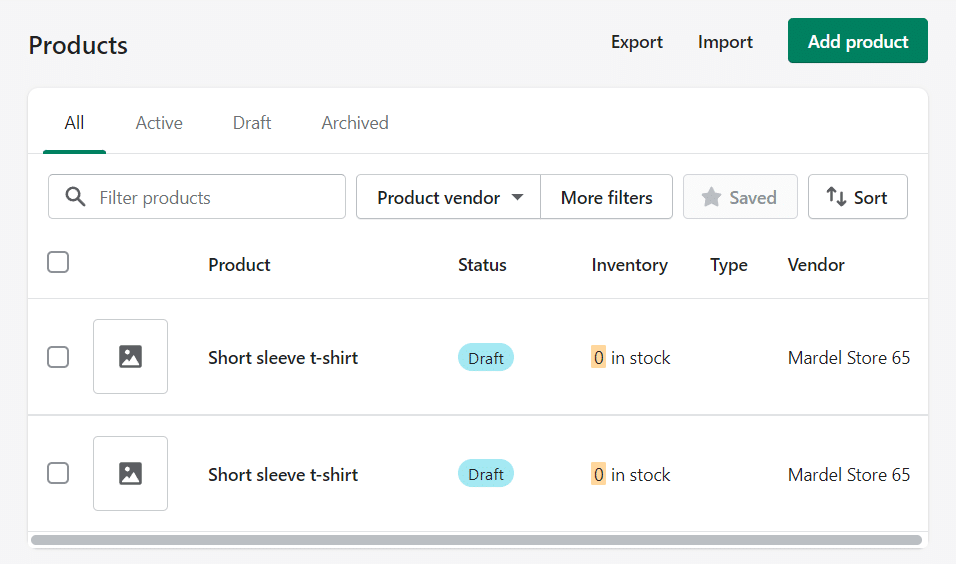
Pilih tombol Ekspor di bagian atas layar, dan Shopify akan menanyakan produk mana yang ingin Anda ekspor. Klik Semua produk dan pilih CSV untuk Excel, Numbers, atau opsi program spreadsheet lainnya di bawah Ekspor sebagai :
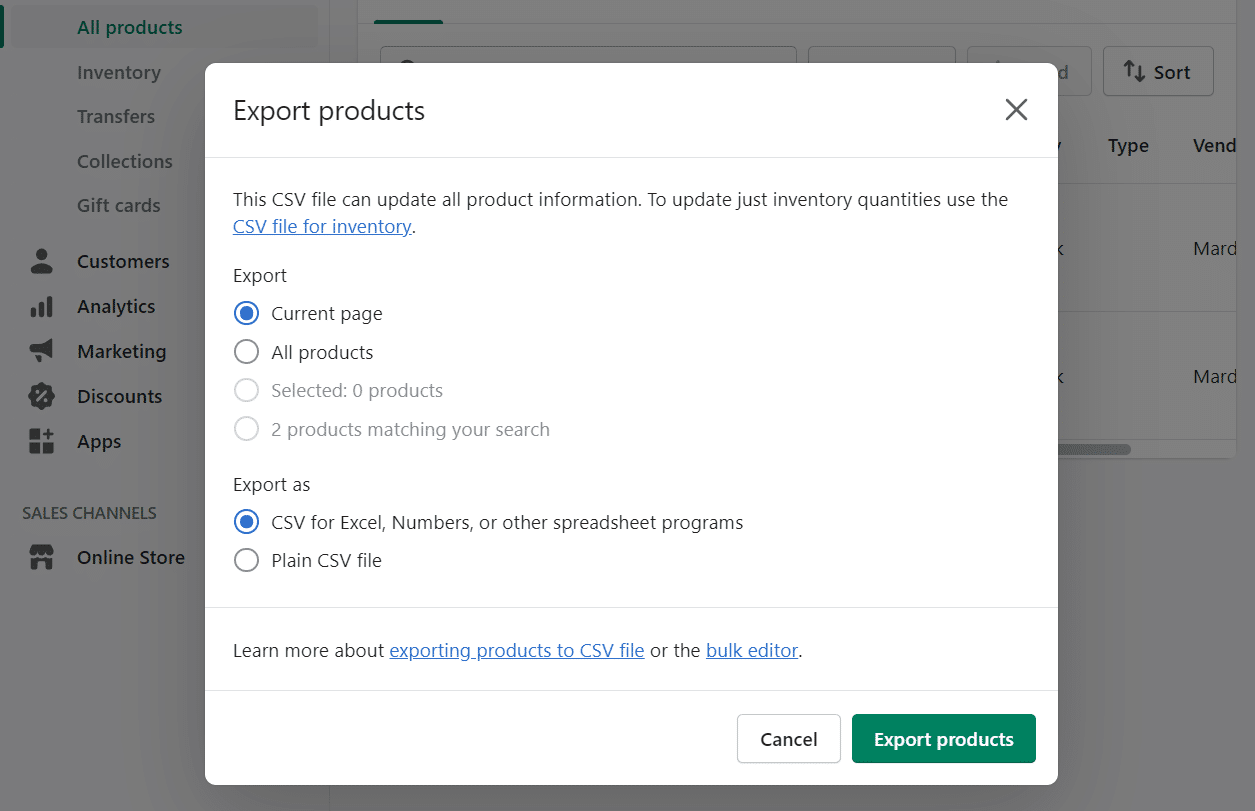
Setelah Anda mengklik Ekspor produk , Shopify akan mengkompilasi file CSV termasuk semua data produk Anda dan mengirimkannya kepada Anda melalui email. Email tersebut mungkin memerlukan beberapa saat untuk sampai, tergantung pada seberapa besar inventaris Anda:
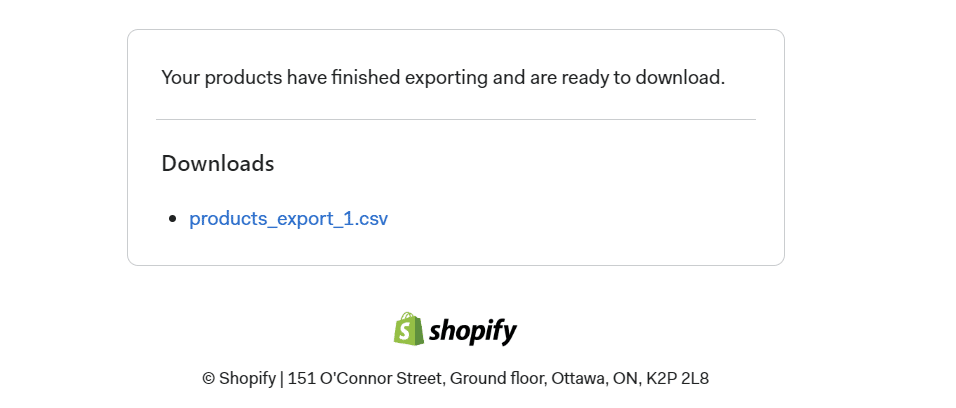
Email Shopify akan menyertakan tautan untuk mengunduh file CSV yang berisi semua informasi produk Anda. Simpan file itu ke komputer Anda karena Anda akan membutuhkannya untuk langkah berikutnya.
Langkah 4: Impor Produk Shopify Anda Ke WordPress
Langkah ini adalah salah satu yang paling penting. Ada dua cara Anda dapat mengimpor produk Shopify ke WooCommerce. Salah satu metode menggunakan importir produk bawaan yang digunakan WooCommerce, dan yang lainnya adalah melalui layanan migrasi.
Mari kita membahas kedua pendekatan, dimulai dengan opsi manual.
Gunakan Importir Produk WooCommerce
WooCommerce hadir dengan alat yang memungkinkan Anda mengimpor daftar produk dalam format CSV. Anda mengunduh seluruh katalog Shopify Anda dalam satu file CSV yang rapi selama langkah sebelumnya, menjadikannya proses yang sederhana.
Kelemahan dari pendekatan ini adalah Anda hanya mengimpor produk. Semua data toko Anda, seperti pelanggan, riwayat pesanan, gambar, dan ulasan, akan tetap ada di Shopify. Intinya, Anda memulai kembali penggunaan WooCommerce dengan inventaris yang ada dan daftar toko kosong.
Jika itu bukan pemecah masalah, mari lanjutkan dan impor file CSV Shopify di WooCommerce. Akses dasbor WordPress dan buka Alat > Impor .
Cari opsi produk WooCommerce (CSV) dan klik Jalankan importir :
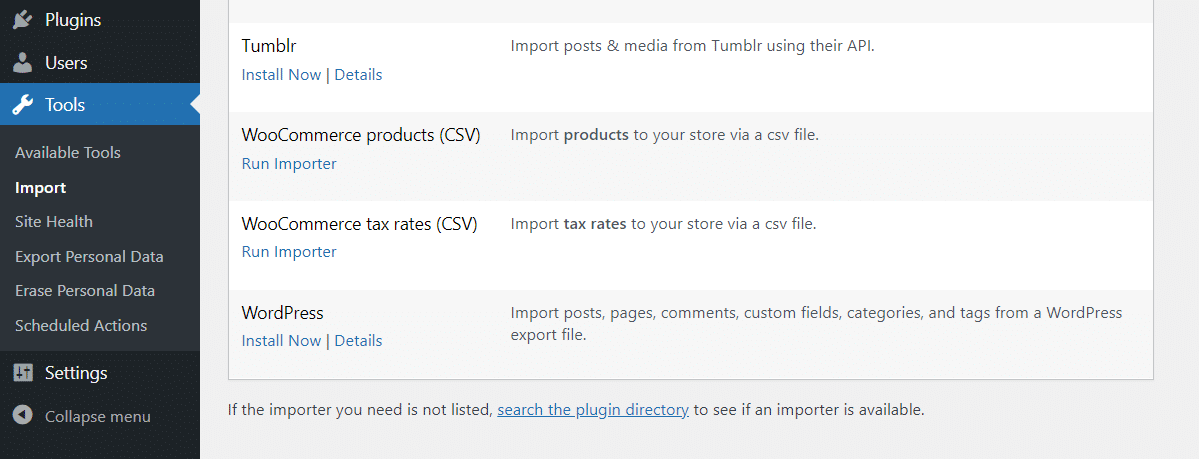
Pada halaman berikutnya, WooCommerce akan meminta Anda untuk memilih file yang ingin Anda impor. Ada juga opsi untuk memperbarui produk yang ada menggunakan data dari file CSV. Biarkan itu tidak dicentang saat kita mulai dengan inventaris yang bersih:
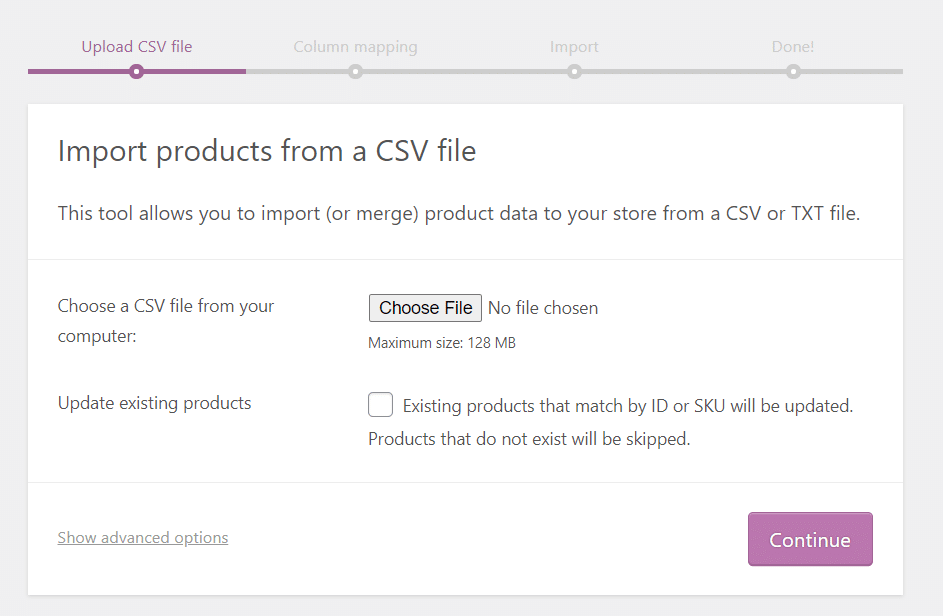
Pilih file CSV yang Anda unduh selama langkah ketiga dan klik Lanjutkan . Layar berikutnya mencakup beberapa opsi untuk mencocokkan data produk dari file CSV ke bidang WooCommerce:
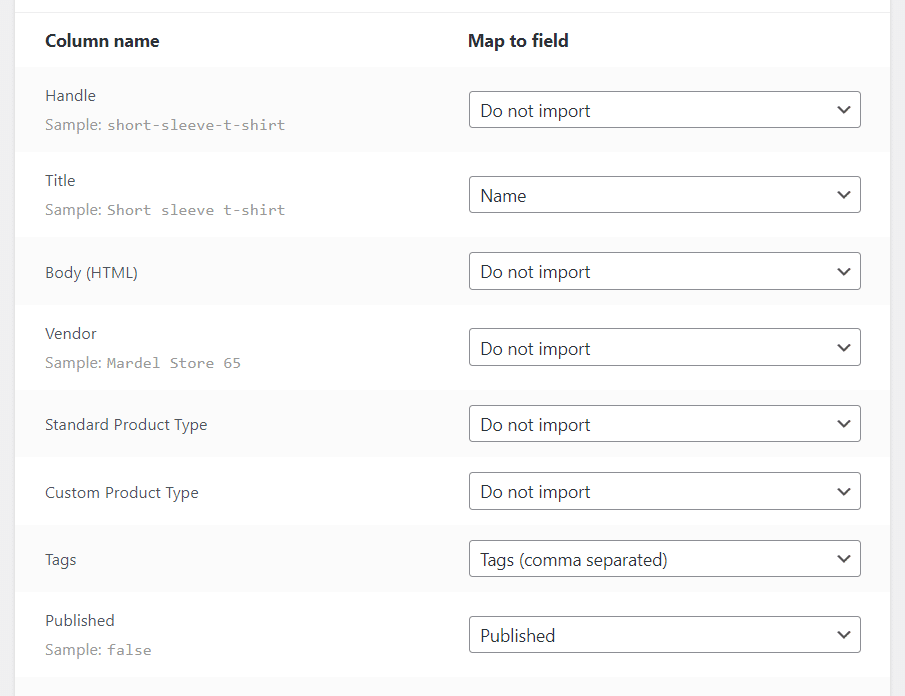
Telusuri daftar opsi itu dan putuskan data mana yang ingin Anda impor di WooCommerce dan mana yang Anda rasa nyaman untuk ditinggalkan. Beberapa bidang, seperti Judul SEO dan Deskripsi SEO, tidak memiliki opsi yang sesuai di WooCommerce, sehingga Anda dapat mengecualikannya.
Setelah Anda puas dengan pilihan Anda, klik Jalankan importir . WooCommerce akan membutuhkan waktu satu menit (atau lebih) untuk mengimpor data produk Shopify Anda.
Ketika proses selesai, Anda akan melihat pesan sukses yang terlihat seperti ini:
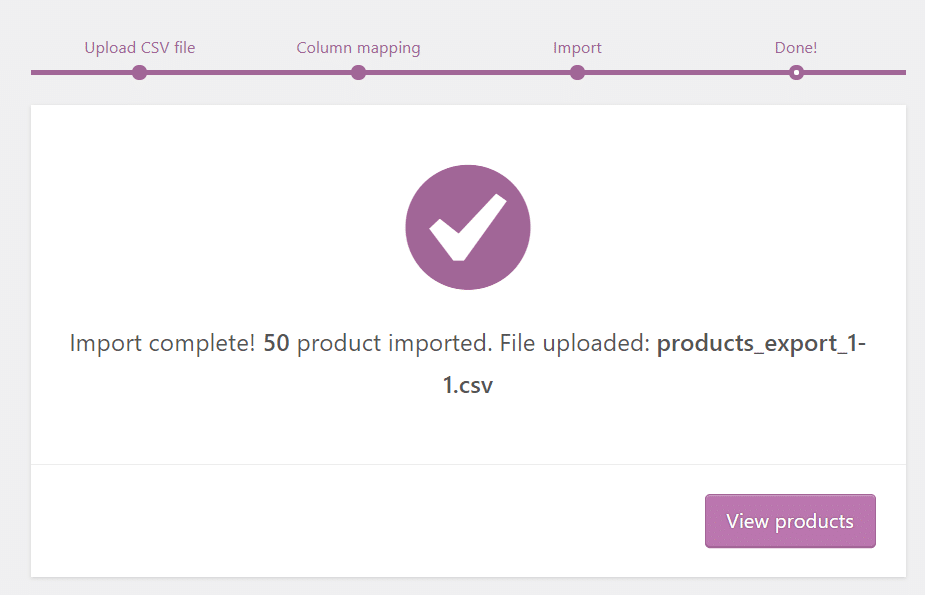
Jika Anda mengklik Lihat produk , WordPress akan mengirim Anda ke tab Produk > Semua Produk . Di sini, Anda akan melihat ikhtisar semua item yang baru saja Anda impor:
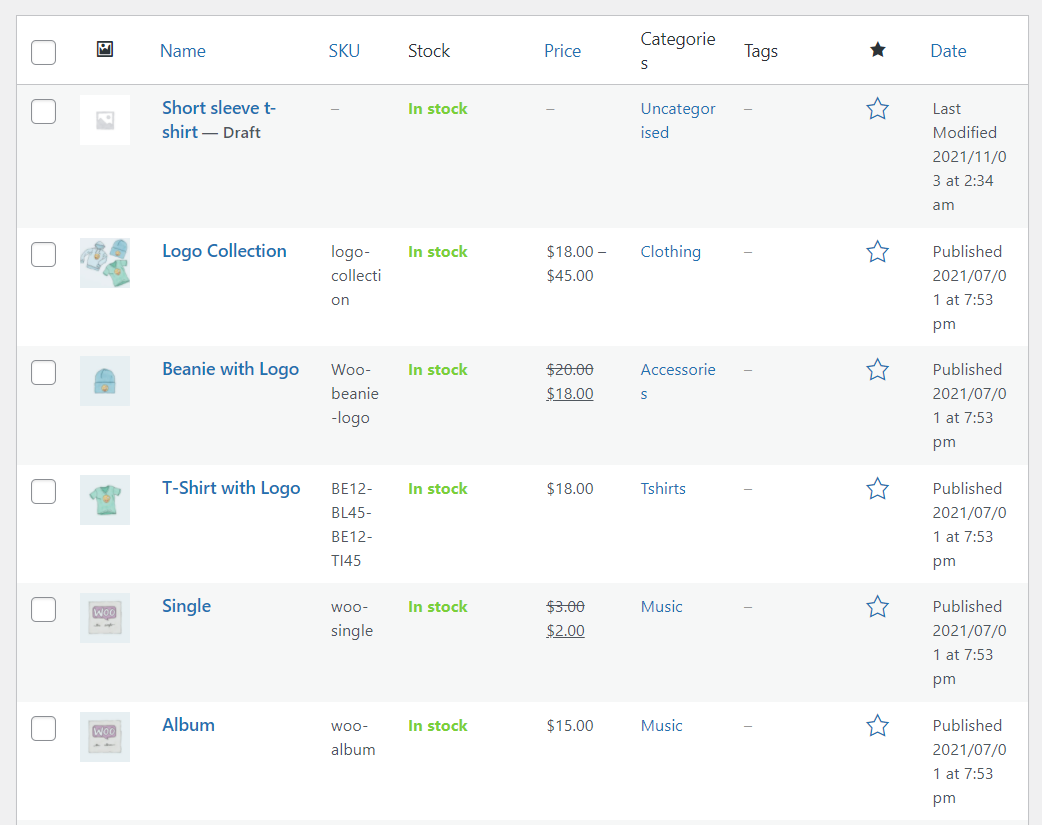
Ingat bahwa WooCommerce tidak akan mengimpor gambar produk, jadi Anda harus mengunggahnya secara manual. Kami juga menyarankan untuk memeriksa setiap entri item untuk memastikan tidak ada informasi penting yang hilang.
Jika data produk tidak ada, Anda selalu dapat menjalankan kembali importir dan memastikan Anda mem-porting bidang yang benar ke WooCommerce. Secara keseluruhan, menggunakan pengimpor manual itu sederhana, tetapi memerlukan beberapa manajemen mikro di pihak Anda.
Gunakan Layanan untuk Mengimpor Data Shopify ke WooCommerce
Bermigrasi dari Shopify ke WooCommerce adalah hal biasa. Ada seluruh plugin dan layanan yang ditujukan untuk menyederhanakan proses. Keuntungan menggunakan alat migrasi Shopify adalah alat ini mengotomatiskan seluruh proses dan memungkinkan Anda untuk mem-porting data yang tidak dapat Anda lakukan dengan file CSV sederhana.
Cart2Cart adalah salah satu alat yang berguna. Ini memungkinkan Anda untuk menghubungkan WooCommerce dengan Shopify dengan memigrasikan setiap titik data dari satu platform ke platform lainnya:
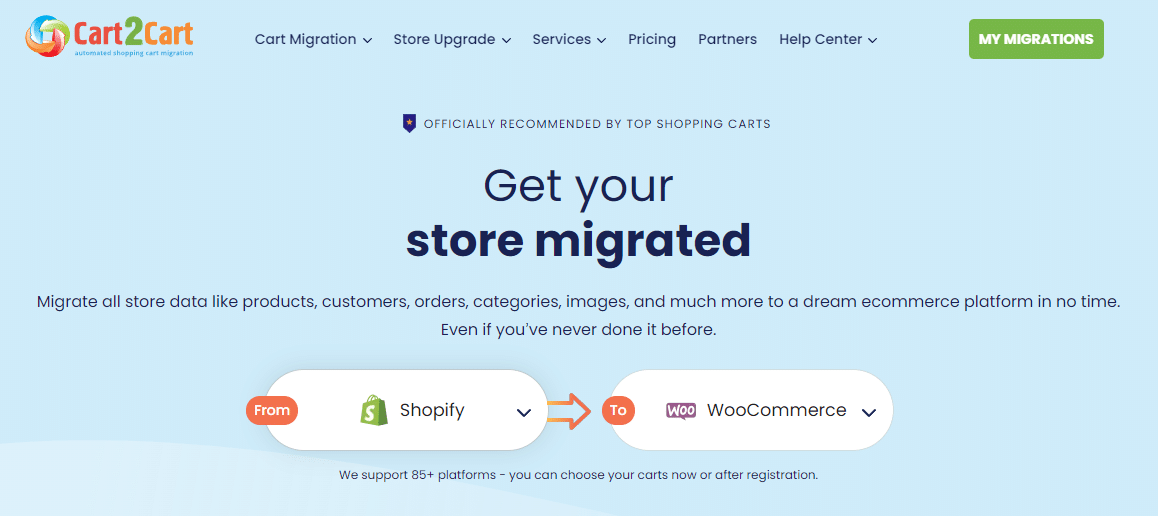
Cart2Cart menawarkan migrasi gratis terbatas yang memungkinkan Anda memindahkan sebagian inventaris Shopify Anda ke WooCommerce. Namun, jika Anda ingin mengakses fitur lengkap alat ini, Anda harus membayar. Harga bervariasi tergantung pada berapa banyak produk yang ingin Anda impor dan jika Anda ingin memasukkan data pelanggan dan pesanan dan posting blog.
Cart2Cart menawarkan alat perkiraan di situsnya. Namun, untuk memberi Anda gambaran tentang berapa biaya layanan, memigrasikan toko Shopify lengkap dengan 100 produk ke WooCommerce akan memberi Anda biaya sekitar $120.
Jika Anda ingin menggunakan Cart2Cart, silakan dan daftar untuk sebuah akun. Setelah Anda mengakses dasbor Anda, platform akan meminta Anda untuk memilih keranjang sumber dan tujuan.
Sumbernya, dalam hal ini, adalah Shopify, dan WooCommerce adalah tujuannya:
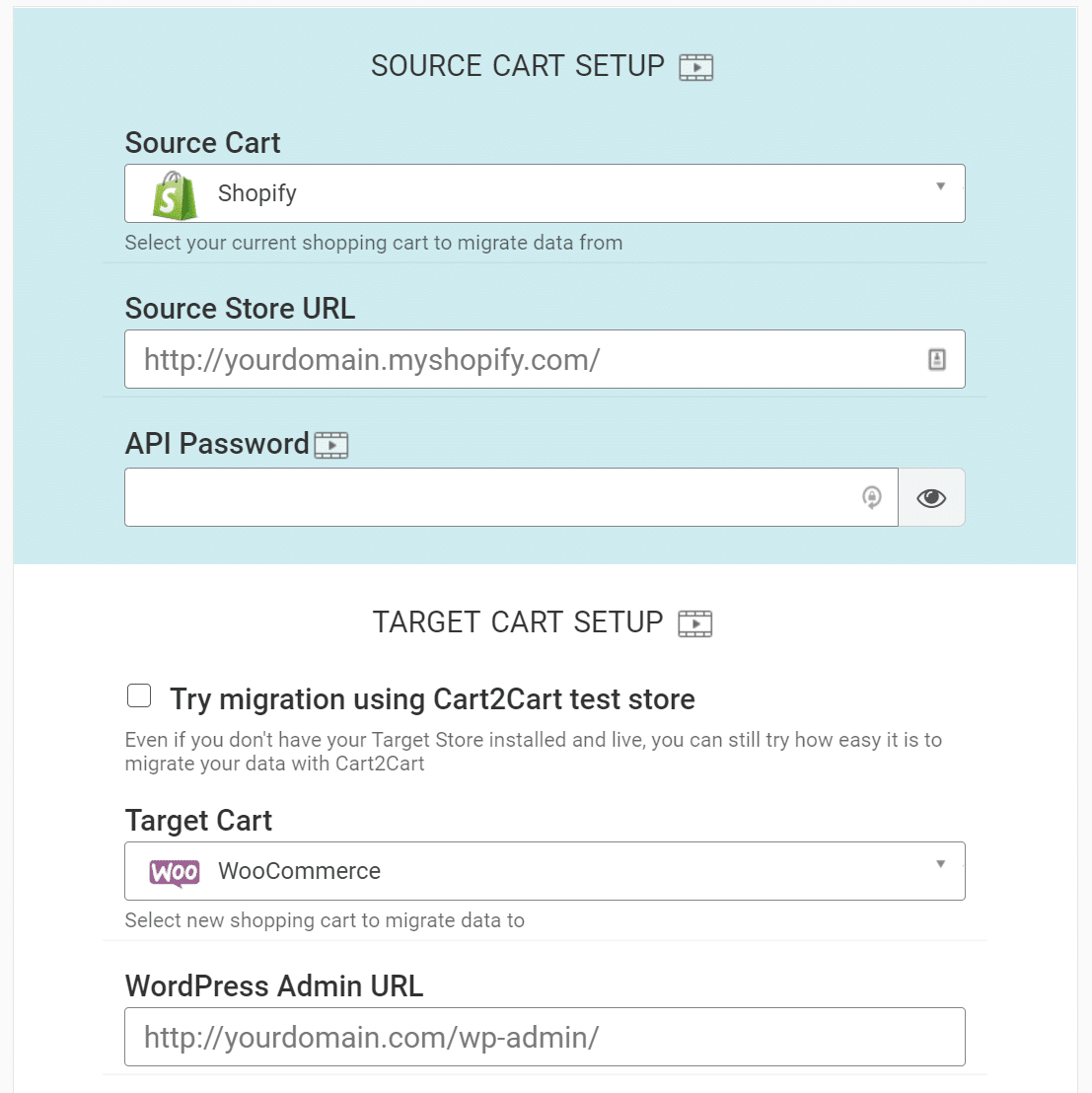
Agar pengimpor Cart2Cart berfungsi, Anda harus membuat kunci API Shopify. Kembali ke dasbor Shopify dan buka layar Aplikasi . Gulir ke bagian bawah halaman dan cari tautan yang bertuliskan Kelola aplikasi pribadi :
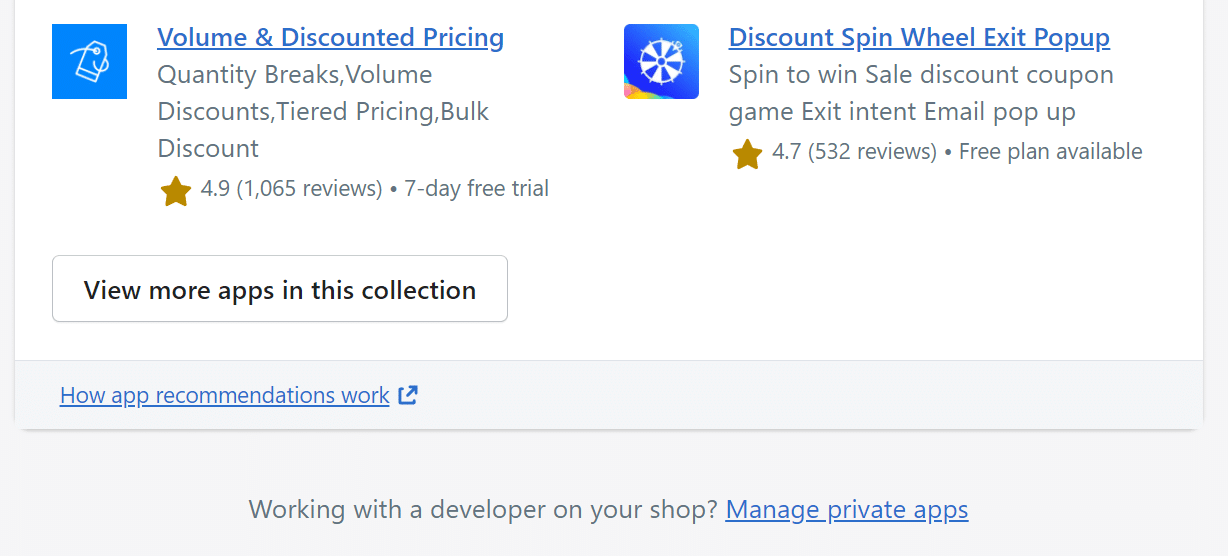
Jika Anda belum mengaktifkan pengembangan aplikasi pribadi di Shopify, Anda akan melihat layar seperti ini. Klik tombol Aktifkan pengembangan aplikasi pribadi :
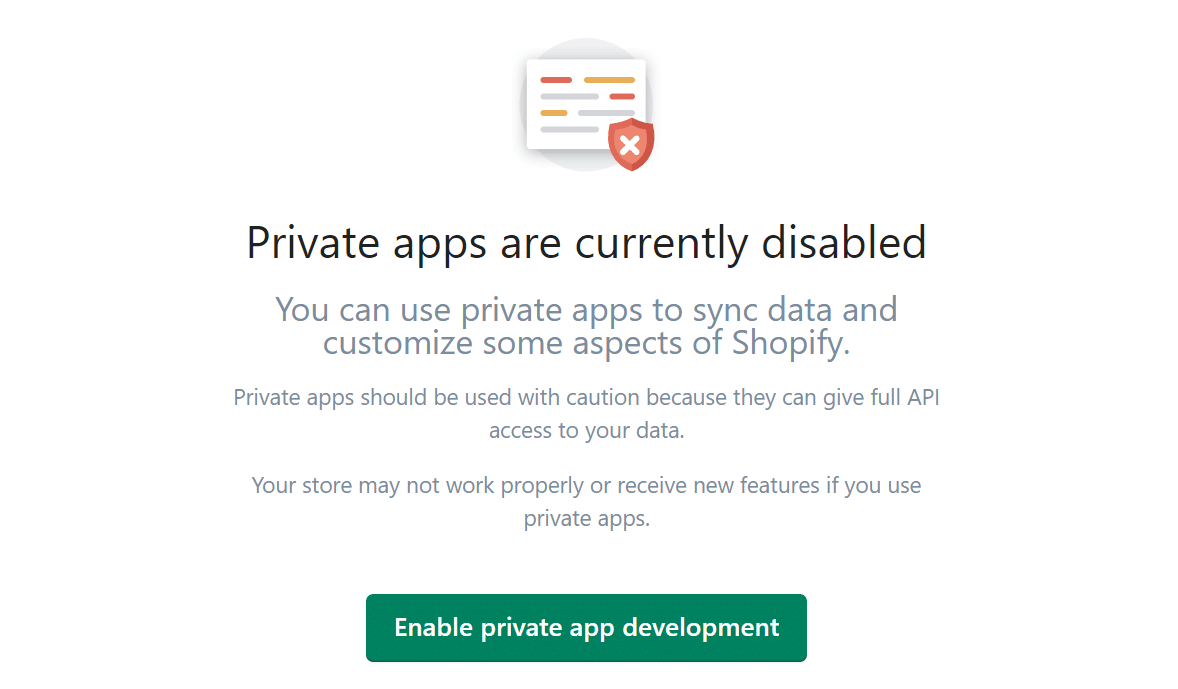
Shopify akan meminta Anda untuk mengaktifkan pengembangan aplikasi pribadi. Ini juga akan memperingatkan Anda tentang berbagi kunci API Anda dengan pihak yang tidak dikenal.
Konfirmasikan pilihan Anda, dan sekarang Anda akan mendapatkan opsi untuk membuat aplikasi pribadi:
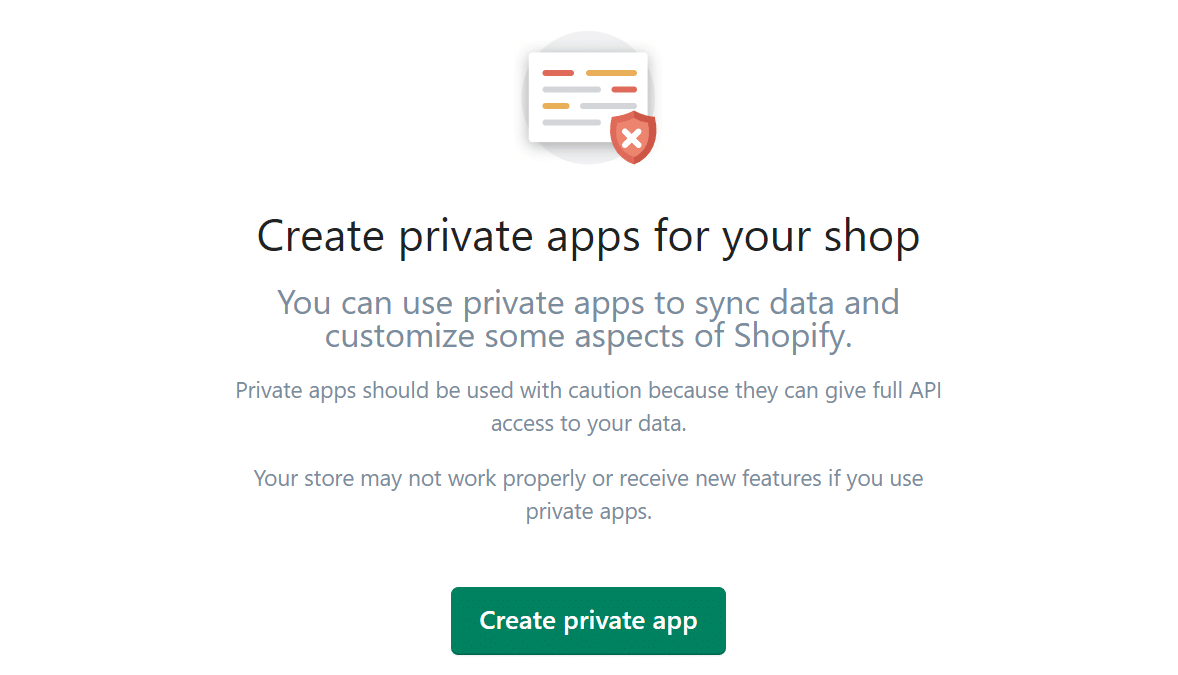
Membuat aplikasi pribadi akan menghasilkan kata sandi API yang dibutuhkan Cart2Cart untuk mengakses Shopify dan mengekspor data Anda.
Pertama, tetapkan nama untuk aplikasi Anda (ini bisa apa saja) dan masukkan email Anda:
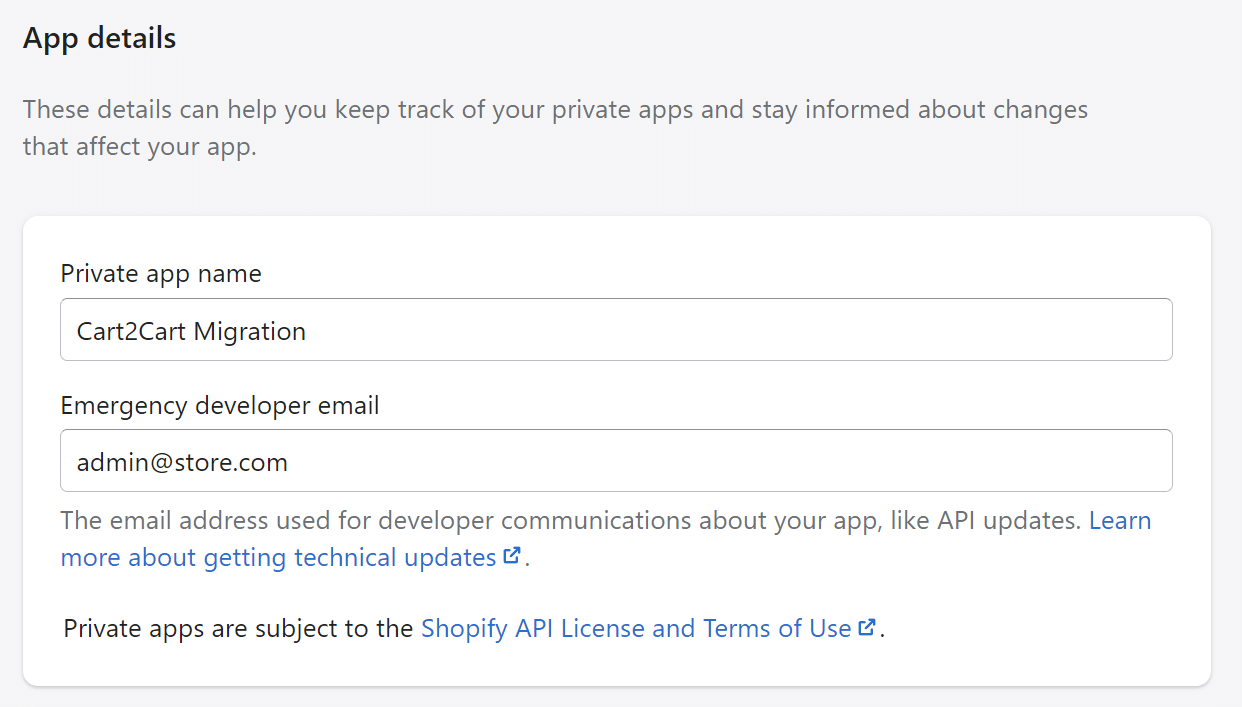
Gulir ke bawah ke bagian izin dan berikan aplikasi akses ke semua izin dalam daftar. Anda akan menggunakan opsi Baca dan tulis jika tersedia atau hanya akses Baca jika yang pertama tidak muncul:
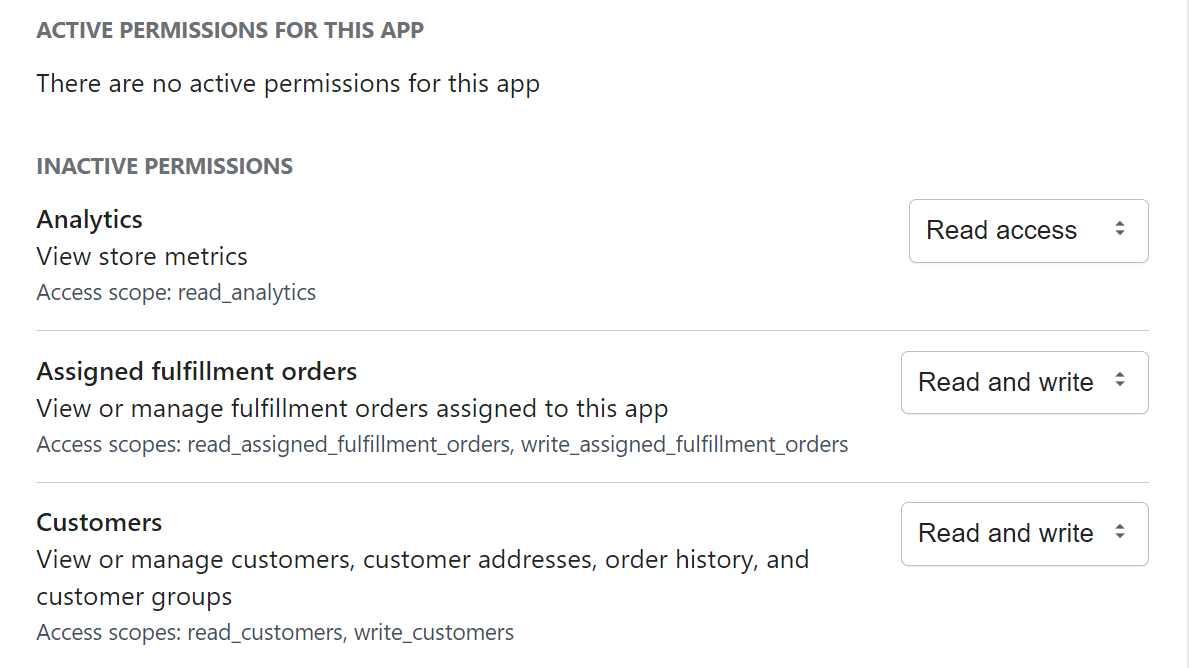
Biasanya, Anda tidak boleh memberikan izin penuh kepada aplikasi. Namun, selama Anda tidak membagikan kunci API dan menghapus aplikasi setelahnya, Anda akan baik-baik saja.
Butuh hosting yang sangat cepat, andal, dan sepenuhnya aman untuk situs web e-niaga Anda? Kinsta menyediakan semua ini dan dukungan kelas dunia 24/7 dari para ahli WooCommerce. Lihat rencana kami
Selanjutnya, pilih versi terbaru dari webhook API:
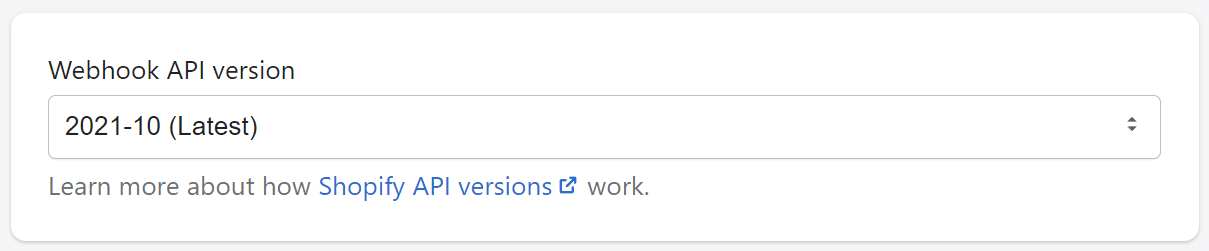
Klik Simpan untuk membuat aplikasi dan konfirmasikan pilihan Anda di layar yang akan muncul. Setelah aplikasi aktif dan berjalan, kata sandi API-nya akan tersedia di layar detail aplikasi.
Salin dan tempel API di menu migrasi Cart2Cart dan masukkan URL toko Anda di sampingnya:
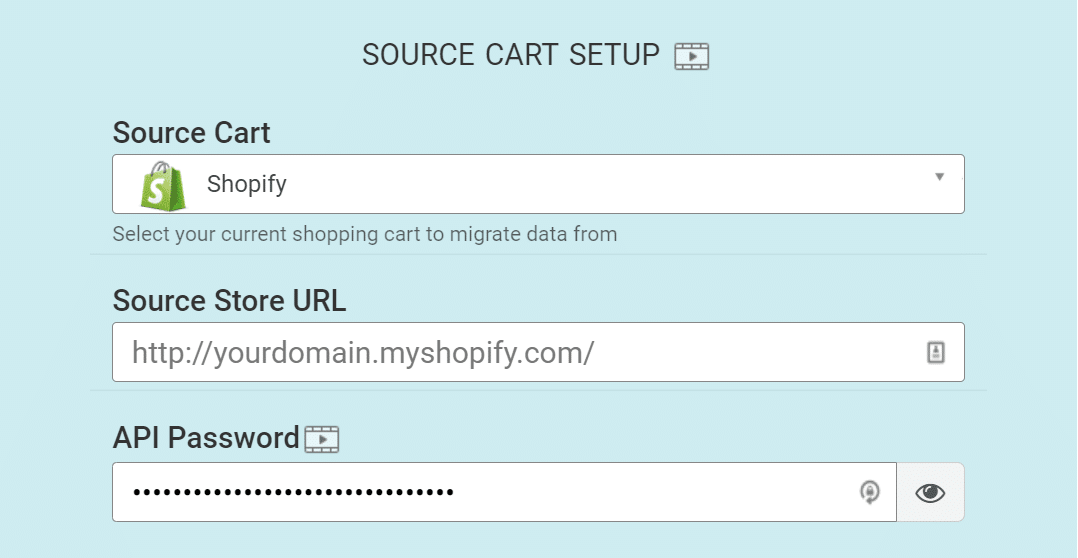
Mengonfigurasi keranjang target (toko WooCommerce Anda) jauh lebih mudah. Yang harus Anda lakukan adalah memasukkan detail login WordPress Anda (untuk akun administrator), dan Anda siap melakukannya.
Masukkan detail tersebut dan klik PILIH ENTITAS :
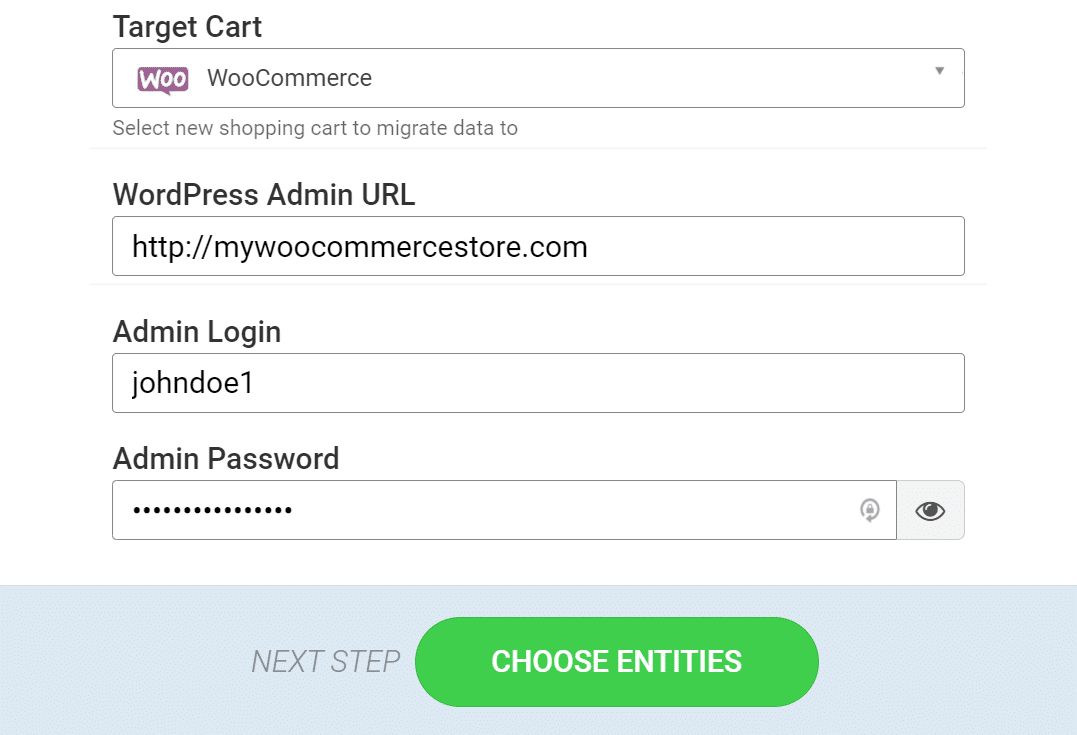
Cart2Cart akan mengambil waktu sejenak untuk mempersiapkan proses migrasi. Jika kredensialnya benar, program akan menanyakan data mana yang ingin Anda pindahkan dari Shopify ke WooCommerce:
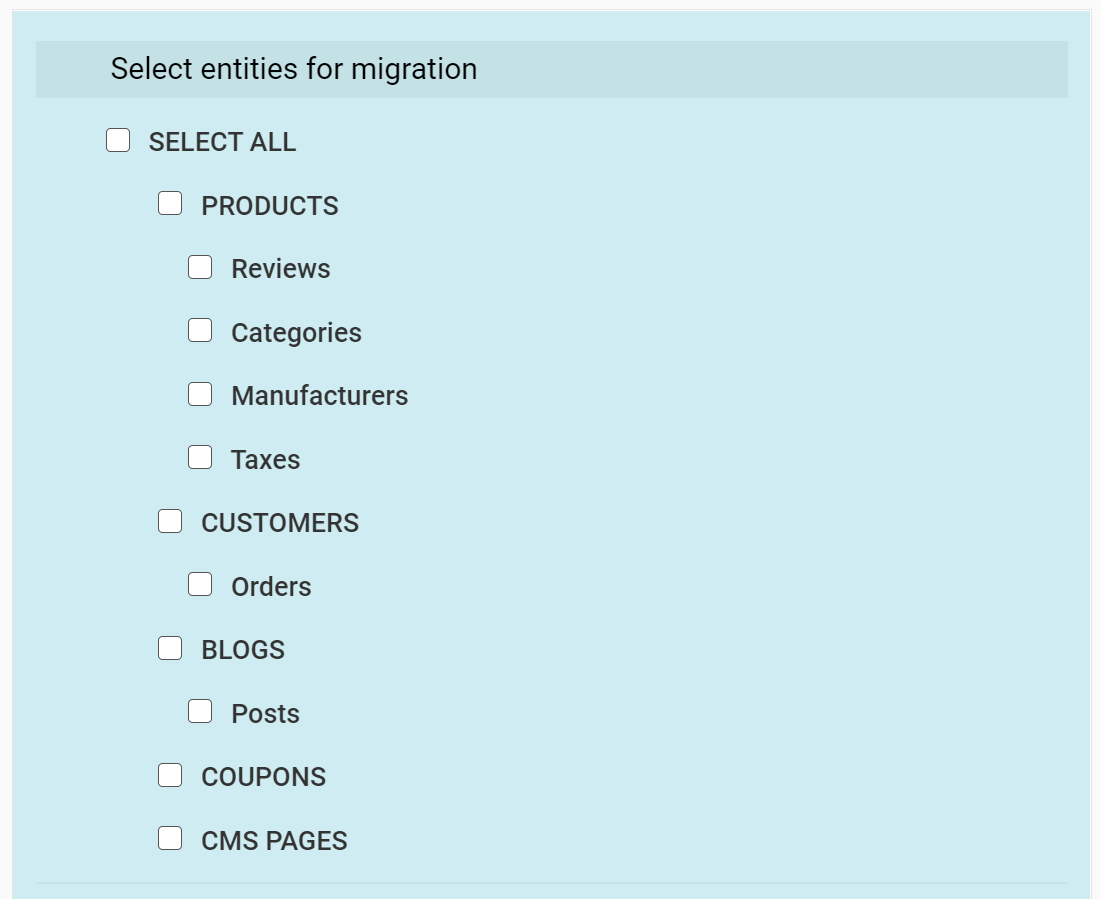
Layanan ini juga akan menawarkan beberapa tambahan berbayar untuk migrasi, termasuk gambar, ID pesanan, dan banyak lagi. Pilih opsi yang Anda inginkan dan mulai migrasi. Bergantung pada seberapa banyak data yang Anda perlukan untuk ekspor/impor, prosesnya dapat memakan waktu cukup lama.
Setelah itu, Cart2Cart akan menampilkan layar sukses dan memberi Anda opsi untuk mengirim Anda ke toko WooCommerce Anda, tempat Anda dapat melihat hasilnya.
Langkah 5: Arahkan Domain Anda ke WooCommerce
Pada tahap ini, Anda seharusnya sudah memiliki toko WooCommerce yang berfungsi penuh yang mencakup semua produk Shopify Anda. Namun, masih ada beberapa hal yang harus dilakukan, termasuk memperbarui catatan domain Anda sehingga mengarah ke host web baru Anda.
Saat ini, domain Anda masih mengarah ke toko Shopify Anda. Anda mungkin tidak ingin mendaftarkan domain baru karena itu berarti Anda harus mulai membangun lalu lintas dari awal. Dengan demikian, Anda mungkin kehilangan persentase yang signifikan dari basis pelanggan Anda.
Proses untuk mengubah situs mana yang ditunjuk domain bervariasi tergantung pada layanan yang Anda gunakan untuk mengelolanya. Jika Anda menggunakan pencatat domain, Anda harus memperbarui catatan Anda di sana. Proses itu berbeda dari registrar ke registrar:
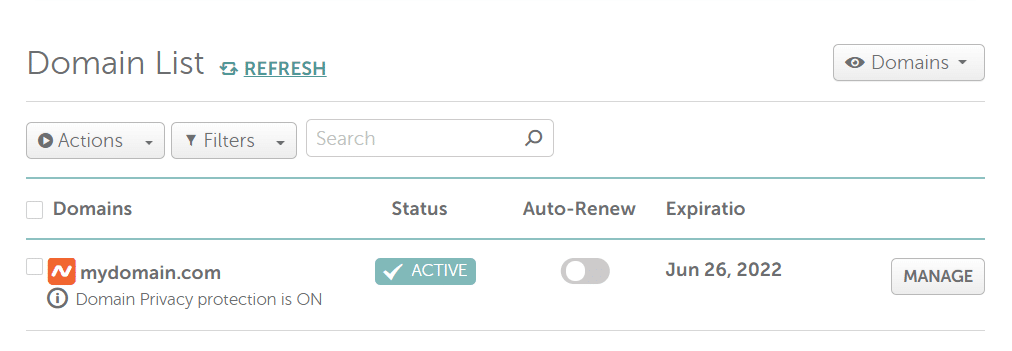
Jika Anda mendaftarkan domain secara langsung melalui Shopify, Anda perlu mengedit pengaturan DNS Anda menggunakan platform. Atau, beberapa web host seperti Kinsta memungkinkan Anda untuk memperbarui catatan domain Anda dari panel kontrol hosting Anda. MyKinsta, misalnya, memudahkan untuk mengarahkan domain ke situs web Anda.
Langkah 6: Konfigurasi Permalinks WordPress Anda
WordPress memungkinkan Anda untuk memutuskan struktur URL Anda, termasuk untuk produk WooCommerce. Secara default, URL WordPress terlihat seperti ini:
yourwoocommercestore.com/?p=534
Jenis URL itu tidak ramah pengguna. Itu juga tidak membantu Anda dari perspektif Search Engine Optimization (SEO).
Untuk mengubah struktur URL toko Anda, buka Pengaturan > Tautan Permanen > Tautan permanen produk dan pilih opsi yang Anda inginkan:
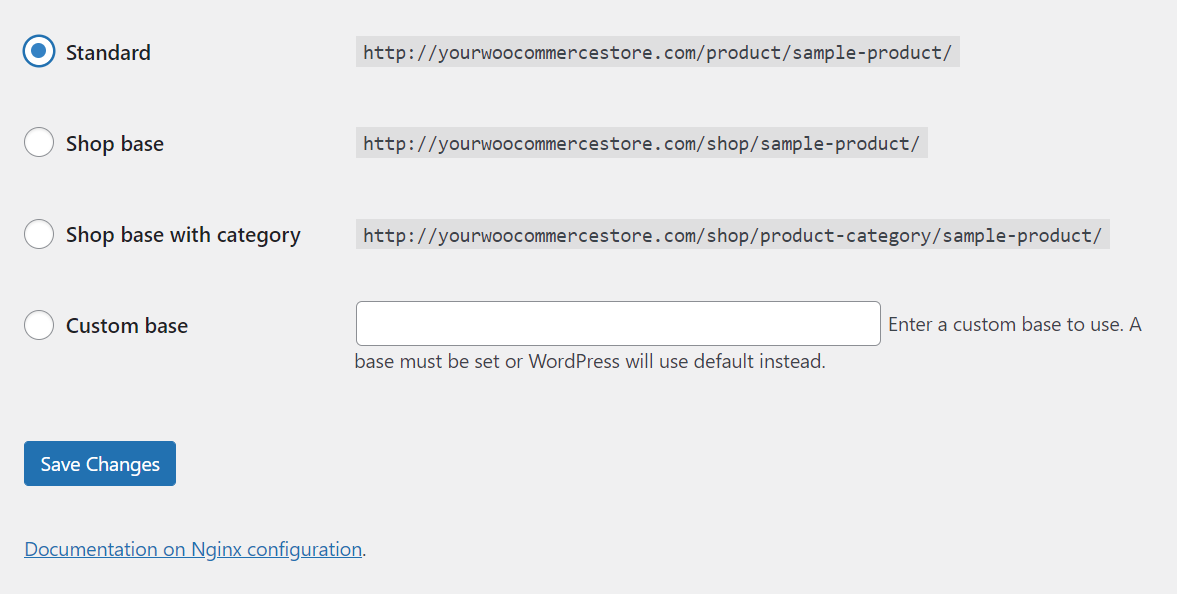
Dalam kebanyakan kasus, kami menyarankan Anda menggunakan struktur Standar . Dengan itu, URL produk WooCommerce akan terlihat seperti ini:
yourwoocommercestore.com/product/sample-name
Jenis URL ini memberi pengunjung informasi tentang produk apa yang mereka lihat, memaksa Anda untuk menggunakan siput deskriptif. Setelah Anda memilih struktur permalink, simpan perubahan ke situs WordPress Anda.
Penting untuk dicatat bahwa Anda harus memilih struktur permalink saat memulai toko WooCommerce Anda. Mengubah struktur tautan di kemudian hari dapat memengaruhi SEO situs Anda dan menyebabkan kesalahan yang signifikan dalam situs web Anda. Semakin awal Anda menetapkan struktur permalink, semakin sedikit sakit kepala yang akan Anda hadapi.
Langkah 7: Buat Ulang Desain Toko Shopify Anda (Atau Mulai dari Awal)
Jika Anda memeriksa salah satu halaman toko WooCommerce Anda, Anda mungkin memperhatikan bahwa mereka tidak terlihat seperti yang setara dengan Shopify. Itu karena Anda masih menggunakan salah satu tema WordPress default.
Pada tahap ini, Anda memiliki dua opsi untuk mendekati desain toko baru Anda:
- Menciptakan gaya toko Shopify Anda
- Memulai kembali dengan template WooCommerce baru
Kedua pendekatan tersebut valid, dan keduanya melibatkan pencarian tema WooCommerce yang sempurna untuk toko Anda. Di satu sisi, membuat ulang desain toko Shopify Anda dapat membuat transisi lebih mulus bagi pelanggan yang sudah ada.
Di sisi lain, WordPress menawarkan opsi penyesuaian yang jauh lebih banyak daripada Shopify. Dengan CMS, Anda mendapatkan akses ke beberapa plugin pembuat halaman yang bekerja dengan WooCommerce dan memungkinkan Anda untuk menyesuaikan toko Anda dengan cara apa pun yang Anda inginkan.
Untuk menyesuaikan toko Anda, Anda juga dapat menggunakan Editor Blok bawaan dengan tema ramah WooCommerce. Pendekatan mana pun dapat dilakukan. Jadi, putuskan apa yang harus dilakukan dengan semua fitur yang ditawarkan WordPress dan WooCommerce kepada Anda!
Langkah 8: Konfigurasikan Pengaturan WooCommerce Anda
Mengimpor produk ke WooCommerce dan menyesuaikan gaya toko Anda hanyalah permulaan. Sebelum Anda dapat mulai menjual produk melalui WooCommerce, Anda masih perlu mengonfigurasi berbagai pengaturan, termasuk:
- Opsi pembayaran dan pengiriman
- Pengaturan keamanan
- Opsi pemberitahuan email
- Pengaturan produk
- Opsi pajak
Jika Anda ingat proses mengonfigurasi toko Shopify Anda, semua pengaturan itu akan terdengar familier. Namun, WooCommerce memberi Anda lebih banyak kendali atas cara Anda mengatur toko online Anda:
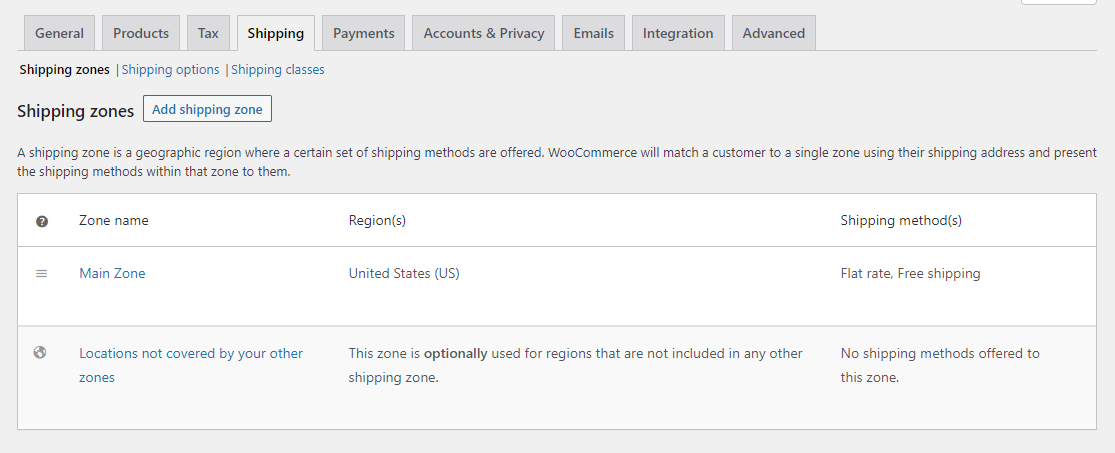
Dokumentasi resmi WooCommerce mencakup panduan lengkap tentang cara mengonfigurasi pengaturannya. Setelah Anda selesai mengubah konfigurasi toko Anda, kami sarankan untuk memeriksa beberapa ekstensi WooCommerce.
Ringkasan
Bermigrasi dari Shopify ke WooCommerce melibatkan banyak pekerjaan. Anda tidak hanya perlu mengimpor dan mengekspor produk dari satu toko ke toko lain, tetapi Anda juga harus mendesain ulang seluruh situs web Anda dari awal. Untungnya, WordPress memudahkan untuk membuat toko baru Anda terlihat seperti yang Anda inginkan.
Dengan WooCommerce, Anda mendapatkan kontrol yang jauh lebih besar atas toko Anda daripada yang ditawarkan Shopify. Ini berkat sifat open-source WordPress dan popularitasnya yang luar biasa. Oleh karena itu, Anda mungkin tidak akan pernah kehabisan fitur baru untuk dicoba di toko Anda.
Apakah Anda memiliki pertanyaan tentang cara memigrasi Shopify ke WooCommerce? Tanyakan di bagian komentar di bawah!

